安装Windows2K3+F6手动加载ServeRAID+MR10驱动步骤
WINDOWS2000驱动安装

WINDOWS2000驱动安装注:WINDOWS9X不必安装此驱动打开“控制面板”后按图示进行操作.图1」图1.2图13Standard101/102-KeyorMicrosoftNaturalPS/2Keyboard属'Standard101/102-K«yorMicrosoftNaturalFS/2Keyboard驱动程序提供商:Microsoft驱动程序日期:2003-6-Z0驱动程序版本:5.0,2195.6717数字筌名程序:MicrosoftWindows2000Fublisher要查阅有关为该设备加载的驱动程序文件的详细信息,造单击“驱动程序详细信息”。
要卸载该设备的驱动程序文件」诘单击“卸载”。
要更新该设备的驱动程序文件,语单击“更新驱动程序”。
执行此项/、驱动程序详细信息矿卸载QT)I更新驱动程序区).・・确定I取消I图1.4升颌设备哭动程序向导欢迎使用升级设备驱动程序向导此向导帮助您为硬件设备升级驱动程序口要继侯,诸单击“下一步执行“下一步”;、图1.5升级设备驱动程序向导安装硬件设备驱动程序设备驱动程序是可使硬件设备与糜作系统工作的软件程序.该向导将为下列硬件设备更新驱动程序:Standard101/102-KeyorMicrosoftNaturalPS/2KeyboardIIiTi|将设备驱动程序更新到新的版本有可能增进这个设备的性能或增加功能。
您期望向导做什么?r搜索适于我的设备的驱动程序能荐)⑤”G费示m知设备驱动程序的史版;从中选掾脖定驱动程序⑥:T)•・•••••••••••••••・•・・・••・・••••••••••・•・・・•••・•・•••・・•・••••••・•・■•・・・・・■••••••••・•・■•・•••••••••••••・•・・・••・・•・••••••・•・■••••••••••・•・■•・•・•••♦•・・・••••・)选择此项并执行〃下一步<上一步也)於一步3),取消|图1.6图1.7图1.8出现上图(图1.8)后点击”浏览”项,指定驱动所在的文件夹的路径,驱动放在我们提供的“driver”文件夹里. 查找文件|a driver 三|Q .甘心力找到驱动所在的文件夹选择此项并“打开” W:Ikbdriver.inf(1):|安装信息[*.一£)查找范围(1):便件更新向导选择要为此硬件安装的设备骗动程方型号安3杜要<上一步也)|下一步值)>1取消I图1.10硬件更新向导选择要为此要件安装的设备斐动程存请选定硬件的厂商和型号J然后单击“下一步”。
使用U盘按F6加载驱动安装Win2003
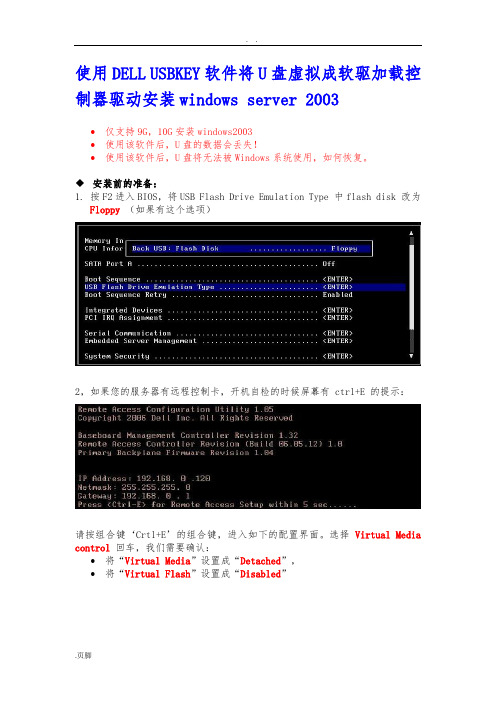
使用DELL USBKEY软件将U盘虚拟成软驱加载控制器驱动安装windows server 2003•仅支持9G,10G安装windows2003•使用该软件后,U盘的数据会丢失!•使用该软件后,U盘将无法被Windows系统使用,如何恢复。
安装前的准备:1.按F2进入BIOS,将USB Flash Drive Emulation Type 中flash disk 改为Floppy (如果有这个选项)2,如果您的服务器有远程控制卡,开机自检的时候屏幕有 ctrl+E 的提示:请按组合键‘Crtl+E’的组合键,进入如下的配置界面。
选择Virtual Media control回车,我们需要确认:•将“Virtual Media”设置成“Detached”,•将“Virtual Flash”设置成“Disabled”制作U盘驱动:1,下载USBKEY 和您需加载的驱动程序:USBKEY 下载地址:ftp://.dell./utility/USBKeyPrepA00.exe阵列卡驱动程序:2.将下载好的USBKey解压,打开以后您注意有一个Files的文件夹。
稍后的驱动文件要拷贝或者直接释放到此目录下3.将下载好的磁盘阵列卡驱动解压(一般是一个 exe的自解压文件),将解压出来的所有文件拷贝到USBKeyPrepA00中Files文件夹里。
4.返回上级菜单,运行USBKeyPrepF6.exe5.单击“Prepare”开始制作U盘驱动。
“确定”完成制作。
6.此时您再双击U盘,会提示请插入磁盘驱动器,表示U盘驱动做好。
如果仍然可以打开您的U盘看到里面的文件,说明没有做好。
开始安装服务器:1,将U盘插在要安装的服务器后置(推荐)USB端口,重启服务器,将系统光盘放在光驱,按F11=Boot Menu,进入启动菜单后,确认U盘有被识别到。
正常从光盘开始安装。
2,在屏幕的底部出现信息:Press F6 if you need to install a third party SCSI or RAID driver 时,及时按下“F6”键。
Windows系统驱动程序安装教程

Windows系统驱动程序安装教程一、引言Windows系统的驱动程序是连接硬件设备与操作系统的关键组成部分。
正确安装和更新驱动程序可以使计算机硬件设备正常运行并提高系统性能。
本文将向您介绍Windows系统驱动程序的安装方法及常见问题解决。
二、检查硬件设备在安装驱动程序之前,首先需要确认硬件设备已经连接到计算机并处于正常工作状态。
您可以通过以下步骤检查硬件设备:1. 打开设备管理器:在Windows系统中,您可以通过右键单击“我的电脑”或“此电脑”,选择“属性”,然后点击“设备管理器”来打开设备管理器界面。
2. 检查硬件设备:在设备管理器界面,您可以看到计算机中已连接的硬件设备列表。
检查硬件设备是否正确显示在对应的设备类别下,并且没有任何感叹号或问号的标记。
三、在线自动安装驱动程序Windows系统提供了自动安装驱动程序的功能,可以自动搜索并安装适用于硬件设备的驱动程序。
您可以按照以下步骤进行在线自动安装:1. 打开设备管理器:方法同第二节中的步骤。
2. 执行驱动程序搜索:在设备管理器界面,右键单击需要安装驱动程序的设备,选择“更新驱动程序软件”。
3. 选择自动搜索驱动程序:选择“自动搜索更新的驱动程序软件”选项,系统将自动搜索并下载适用于硬件设备的最新驱动程序。
4. 完成安装:系统会自动安装下载的驱动程序,安装成功后硬件设备将正常工作。
四、手动安装驱动程序如果自动安装驱动程序失败或者您已经下载了适用于硬件设备的驱动程序文件,您可以按照以下步骤进行手动安装:1. 打开设备管理器:方法同第二节中的步骤。
2. 执行驱动程序安装:在设备管理器界面,右键单击需要安装驱动程序的设备,选择“更新驱动程序软件”。
3. 选择手动安装驱动程序:选择“浏览计算机以查找驱动程序软件”,然后点击“让我从计算机上的可用驱动程序列表中选取”选项。
4. 定位驱动程序文件:在下一个界面中,点击“浏览”按钮,并找到下载好的驱动程序文件所在的文件夹。
手动加载阵列卡驱动安装Win2008

1,将2008安装光盘插入DVD光驱2,重启机器。
3,选择好语言与区域
4,点击Install Now继续安装
5,输入CD-KEY,如果是DELL的OEM系统,那么序列号在服务器机箱上贴着
如果暂时没有没有CD-KEY,可以点击NEXT跳过继续,但在操作系统安装完毕后会要求你输入序列号
6,同意协议并继续
7,选择需要的模式进行安装,这里我们选择Custom (Advanced).
8,确认安装的硬盘及分区继续(如果需要加载阵列卡驱动,点击load driver即可)
没有硬盘,选择加载驱动
我选择到U盘相应介质的raid卡驱动目录下,一般正常的情况,这样选择到此U盘,会自动列出适合的阵列卡驱动文件的!
情况如上图,如果把那个隐藏与此计算机上的硬件不兼容的驱动程序前的复选去掉显示下图
选择对应的阵列卡即可,完成加载!
10,
12,
14,
16
安装完毕
Dell - Internal Use - Confidential。
安装Windows_2008_操作系统时如何加载ServeRAID_MR10驱动
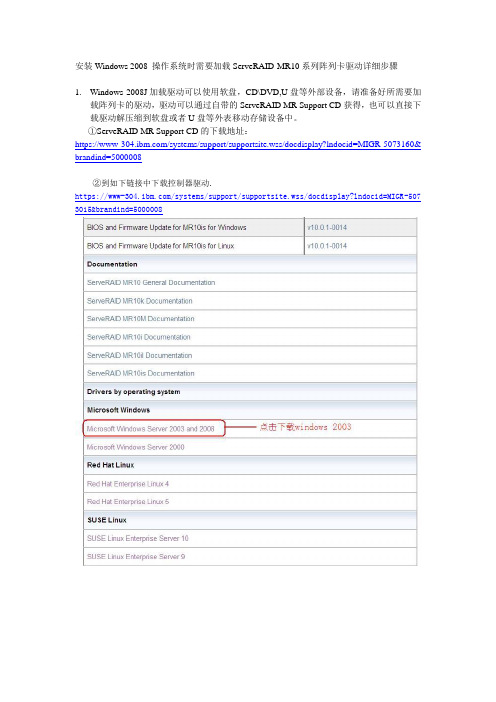
安装Windows 2008 操作系统时需要加载ServeRAID-MR10系列阵列卡驱动详细步骤1.Windows 2008J加载驱动可以使用软盘,CD\DVD,U盘等外部设备,请准备好所需要加载阵列卡的驱动,驱动可以通过自带的ServeRAID MR Support CD获得,也可以直接下载驱动解压缩到软盘或者U盘等外表移动存储设备中。
①ServeRAID MR Support CD的下载地址:https:///systems/support/supportsite.wss/docdisplay?lndocid=MIGR-5073160& brandind=5000008②到如下链接中下载控制器驱动.https:///systems/support/supportsite.wss/docdisplay?lndocid=MIGR-507 3015&brandind=5000008驱动为.exe文件,下载到本地.双击运行,弹出如下窗口.选择 Extract to Hard Driver 然后点击Next,继续,选择所要解压缩的路径.成功解压缩后点击 Exit 退出进入所解压缩的文件夹,目录结构如下.对应win2k8-32文件夹中的文件考到需要准备的外部存储设备中。
2.插入Windows 2008 光盘,从光驱引导启动开始安装操作系统,如图等待安装界面出现后,点击现在安装:选择要安装的Windows 2008 版本并点击下一步:接受协议,点击下一步,进行安装时2008会自动检测您之前的系统是否可以升级,还是全新自定义安装,这里面升级选项已经被禁用,我们选择自定义安装,点击“自定义(高级)”如果您之前的硬盘有分区信息,那么下图会出现之前的分区表,请选择要安装的磁盘分区,在这里由于操作系统认不到ServeRAID MR10阵列卡的驱动所以在安装下一步之前,我们要先加载驱动程序,鼠标点击“加载驱动程序(L)”我们在光驱中换上ServeRAID MR Support CD或插入已经做好的驱动软盘,U盘或其他外部移动存储设备,鼠标单击浏览,:选择驱动所在目录,点击确定:选择你要加载的驱动名称,单击下一步,如果没找到,请点击重新扫描:加载驱动过程:安装驱动后回到之前的安装界面,请点击下一步继续安装,注:在“驱动器选项(高级)”可以删除改变分区,如果想删除原来的系统分区,请点击“驱动器选项(高级)”。
戴尔笔记本--驱动安装
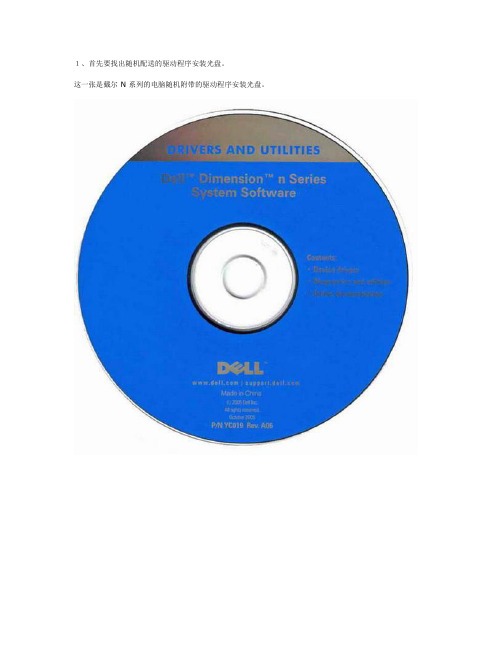
1、首先要找出随机配送的驱动程序安装光盘。
这一张是戴尔 N 系列的电脑随机附带的驱动程序安装光盘。
这张是有预装操作系统的戴尔电脑随机附带的驱动程序安装光盘。
2、安装完操作系统之后,把驱动程序光盘放入光驱,稍等片刻,会自动启动安装程序,如下图。
★如果以前有在这台计算机上使用过驱动程序安装光盘,则会直接跳到第5步的界面。
3、点击确认开始安装。
4、安装完毕,点击完成。
5、点击完成之后稍等片刻,会自动弹出驱动程序安装界面。
★没有自动弹出的话,可以把光盘从光驱中取出,再重新放入一次即可。
6、点击『下一页』,进入到驱动程序安装界面。
如果看到的和下图中的不一样,可以再点一下『我的系统』。
★注意,『系统模型』这一项,以前早起的机器会直接显示机器的型号。
现在的新机器为了和国外市场上的机器编号保持一致,检测出来的都是DXP051、DV051之类的机型编号。
对应关系如下:DXP051=9150,DM051=5150,DV051=3100,DE051=1100。
★如果安装的操作系统版本不是戴尔随机的操作系统,检测出的结果和实际要安装的项目会有一点出入。
比如上面的图中,音频驱动程序就没有打勾,但是我们还是需要把它装上的;而那个Intel Matrix的磁盘阵列管理程序,因为并没有建RAID,所以即使打了勾,也不用去装。
★如果机器安装的是2000或是2003操作系统,此时检测出来的打勾的驱动程序会很少。
如果想要尝试强制安装XP的驱动程序,可以把上图中屏幕左侧的『操作系统』下拉项从2000/2003改成XP,这样显示出的驱动程序就会多一些了。
7、这里我们先来安装控制器驱动程序。
左键单击控制器驱动程序下面打勾的第一项。
★一般来说,先安装控制器驱动程序(早期的机器也有叫System驱动程序的)。
这有助于在后面的安装中,操作系统正确加载其它的设备的驱动程序,并为相应的硬件配置参数。
8、然后,安装界面切换到了解压窗口,点击『解压』按钮。
系统安装如何加载RAID卡驱动
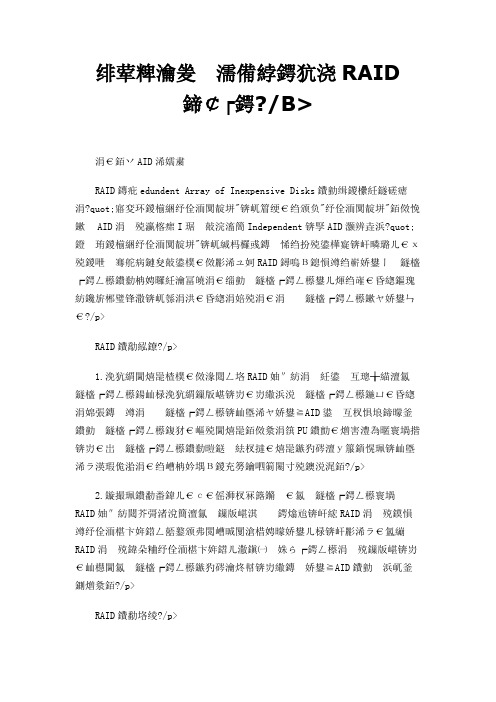
系统安装如何加载RAID卡驱动一、RAID介绍RAID是Redundent Array of Inexpensive Disks的缩写,直译为"廉价冗余磁盘阵列",也简称为"磁盘阵列"。
后来RAID中的字母I被改作了Independent,RAID就成了"独立冗余磁盘阵列",但这只是名称的变化,实质性的内容并没有改变。
可以把RAID理解成一种使用磁盘驱动器的方法,它将一组磁盘驱动器用某种逻辑方式联系起来,作为逻辑上的一个磁盘驱动器来使用。
RAID的优点1.传输速率高。
在部分RAID模式中,可以让很多磁盘驱动器同时传输数据,而这些磁盘驱动器在逻辑上又是一个磁盘驱动器,所以使用RAID可以达到单个的磁盘驱动器几倍的速率。
因为CPU的速度增长很快,而磁盘驱动器的数据传输速率无法大幅提高,所以需要有一种方案解决二者之间的矛盾。
2.更高的安全性。
相较于普通磁盘驱动器很多RAID模式都提供了多种数据修复功能,当RAID中的某一磁盘驱动器出现严重故障无法使用时,可以通过RAID中的其他磁盘驱动器来恢复此驱动器中的数据,而普通磁盘驱动器无法实现,这是使用RAID的第二个原因。
RAID的分类RAID 0,无冗余无校验的磁盘阵列。
数据同时分布在各个磁盘上,没有容错能力,读写速度在RAID中最快,但因为任何一个磁盘损坏都会使整个RAID系统失效,所以安全系数反倒比单个的磁盘还要低。
一般用在对数据安全要求不高,但对速度要求很高的场合,如:大型游戏、图形图像编辑等。
此种RAID模式至少需要2个磁盘,而更多的磁盘则能提供更高效的数据传输。
RAID 1,镜象磁盘阵列。
每一个磁盘都有一个镜像磁盘,镜像磁盘随时保持与原磁盘的内容一致。
RAID1具有最高的安全性,但只有一半的磁盘空间被用来存储数据。
主要用在对数据安全性要求很高,而且要求能够快速恢复被损坏的数据的场合。
此种RAID模式每组仅需要2个磁盘。
win10系统安装安装教程

win10系统安装安装教程Windows 10系统安装教程Windows 10是微软最新推出的操作系统,具有更快的启动速度、稳定的性能和更多的功能。
安装Windows 10系统可以让你享受到最新的操作体验和功能。
下面是Windows 10系统的安装教程,帮助你完成系统的安装。
步骤一:准备工作1.备份重要数据:在安装系统之前,建议备份重要的数据。
因为安装系统会清除硬盘上的所有数据。
2.下载Windows 10系统:进入微软官网,找到Windows 10系统的下载链接,点击下载。
3.制作系统安装盘:下载完成后,将其制作成可启动的系统安装盘,可以使用U盘或DVD光盘进行制作。
制作方法可以在微软官网找到。
步骤二:修改BIOS设置1.重启电脑,并按照屏幕上的提示按下“F2”或“Del”键进入BIOS设置界面。
2.在BIOS设置界面中,找到“Boot”选项,并将启动设备的顺序调整为优先从U盘或光盘启动。
3.保存设置并退出BIOS。
步骤三:启动安装1.将制作好的系统安装盘插入电脑,重新启动计算机。
2.在启动时按下某个键(通常是F12或ESC键),选择从U盘或光盘启动。
3.稍等片刻,Windows 10的安装界面就会出现在屏幕上。
步骤四:安装设置1.选择安装语言和其他首选项,点击“下一步”。
2.点击“安装现在”开始安装Windows 10系统。
3.在安装过程中,系统会自动进行一些设置,如分区、格式化等。
你可以选择保留原有数据或进行格式化。
4.按照屏幕上的提示,填写用户名和密码等基本信息,点击“下一步”。
步骤五:等待安装完成1.系统安装过程大约需要几十分钟时间,这个过程中计算机会自动重启几次。
2.等待系统安装完成后,会进入到Windows 10的欢迎界面。
步骤六:系统设置1.在欢迎界面上,点击“下一步”。
2.根据个人偏好,选择使用的隐私设置,点击“下一步”。
3.填写Microsoft账户,如果没有可以选择“跳过此步骤”。
- 1、下载文档前请自行甄别文档内容的完整性,平台不提供额外的编辑、内容补充、找答案等附加服务。
- 2、"仅部分预览"的文档,不可在线预览部分如存在完整性等问题,可反馈申请退款(可完整预览的文档不适用该条件!)。
- 3、如文档侵犯您的权益,请联系客服反馈,我们会尽快为您处理(人工客服工作时间:9:00-18:30)。
安装Windows2K3 F6手动加载ServeRAID-MR10i,10il,10is,10k控制器驱动详细步骤本文适用与使用MR10i,10il,10is,10k控制器机型
1.到如下链接中下载控制器驱动.
/
2.驱动为.exe文件,下载到本地.双击运行,弹出如下窗口.
选择 Extract to Hard Driver 然后点击Next,继续,选择所要解压缩的路径.
成功解压缩后点击 Exit 退出
3.进入所解压缩的文件夹,目录结构如下.
根据Win2003版本选择相应文件夹.(32位版本选择win2k3-32;64位版本选择win2k3-64)
由于举例时使用windows 2003 32Bit 版本,所以选择win2k3-32文件夹.(64位win2003安装方法,见’几点注意 4’)
4.将该文件夹下所有文件,复制到空白的软盘根目录下.(注意:软盘必须是格式化好的空白盘)
至此,驱动软盘制作完成.
5.将USB 软驱接到服务器上.将服务器开启,插入Windows2003安装光盘进行引导.
进入蓝色引导安装界面时,注意屏幕最下方灰色提示条.出现F6提示时,立即按F6.
按后,暂时没有反映.等待大约1分钟,屏幕出现如下界面.
下方屏幕提示:按S加载额外驱动,按Enter不加载任何驱动继续. 此时,按S.
6.接下来屏幕提示如下.
将制做好的驱动软盘插入到软驱中.
按Enter 继续.
7.随后屏幕提示所读到的软盘中驱动信息如下:
选择 Server 2003 32-bit Enter 进行选择. 接下来出现如下提示:
提示:此时按S,加载软盘上的驱动;按Enter,使用默认Windows驱动. 此时,必须按S,使用软盘上的驱动.
按S后,出现如下画面:
显示LSI MegaRAID SAS 驱动将被载入:
此时,如果不需要再加载其它驱动,可以按Enter 继续.
8.接下来进入正常安装步骤:
Enter 继续.
看到可用磁盘空间,即阵列磁盘.随后可按照正常安装方式安装Windows2003
几点注意:
1.大多数IBM system X服务器标配没有软驱,用户可通过USB软驱进行驱动添加.但由于USB种类很多,有些软驱在F6加载时无法找到软盘上的驱动信息.
建议用户使用IBM 原厂USB软驱
40K1692 IBM USB Portable Diskette Drive
可联系当地IBM经销商或代理商订购.
关于第三方软驱无法正常加载驱动问题,可参考如下链接:
/
2.确定软驱没有问题.加载驱动时,如果仍然无法正确识别驱动.多数原因是由于软盘没有制作好,请重新更换一张软盘,制作驱动.
3.加载驱动时,必须保证阵列为正常ONLINE状态.
4.目前,WINDOWS 2003 64位版本的驱动制作方法有些特殊,这里需要指出:
不能将解好的驱动文件夹2003-x86-64中的所有文件拷贝到空白软盘上.需要先在空白软盘上建立AMD64空文件夹,然后将2003-x86-64中所有文件拷贝到AMD64文件夹中.这样制作好的驱动
软盘才能通过F6方式正常加载.。
